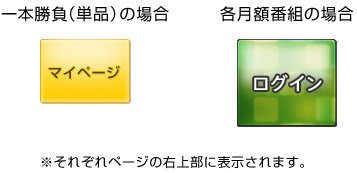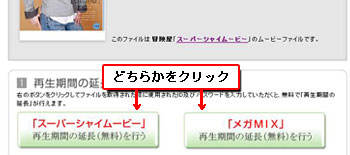冒険屋スタートガイド
▼ コンテンツを楽しむ
|
コンテンツによりご提供の内容が変わってくることがございます。コンテンツリストをご確認の上お楽しみください。 ※動画をダウンロードしていただくためにハードディスクに十分な空き容量があるかご確認ください。 ※ご利用いただく際に必要なActiveXは一度セットアップが完了しますと、次回からは表示されなくなります。 ※コンテンツにログイン、またはマイページにログインされているかご確認ください。 現在の状態を確認するにはFAQをご確認下さい。 |
3-2.ログインする
冒険屋IDとパスワードを正しく入力した後、【ログイン】ボタンをクリックしてください。
※登録いただいたメールアドレスをログインIDとしてご利用いただくことも可能です。
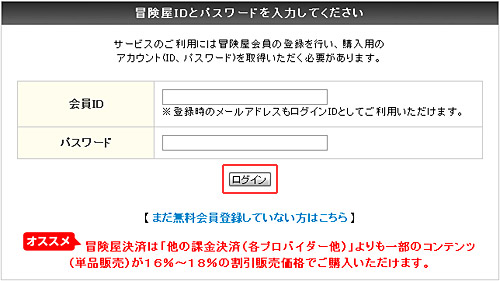
■ ダウンロード形式で動画を視聴する
□ 対応OS:Microsoft Windows 8/ Windows 10/ Windows 11
□ 対応ブラウザ:Microsoft edge
※ スマートフォンでご利用いただけるのはストリーミング形式のみとなります。
※ Edgeでの視聴はコチラをご確認ください。
3-3.一本勝負(単品)の場合
「マイページ」へログイン後、視聴したい作品の「ダウンロード」ボタンをクリックしてください。
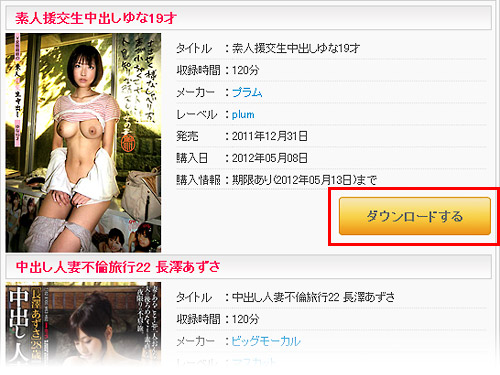
3-3.月額見放題番組の場合
月額見放題番組へログイン後、視聴したい作品の「ダウンロードする」ボタンをクリックしてください。
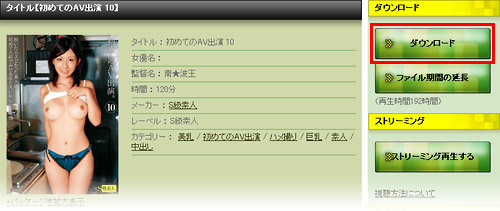
3-4. ActiveXを許可する
【ダウンロード】ボタンをクリックするとポップアップ画面が立ち上がると同時に、ウィンドウの上部にインストールメッセージが表示されますのでそちらをクリックして下さい。
次に、メニューが表示されるので「ActiveXコントロールのインストール」をクリックしてください。
※ActiveXは複号化ツールをダウンロードさせるために必要となります。 一度インストールが完了されますと2回目は表示されなくなります。
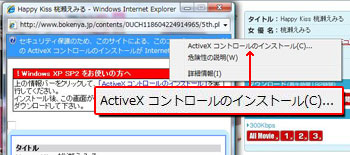
3-5. ActiveXをインストールする
ActiveXのインストールのダイアログが表示されますので、【インストールする】をクリックしてください。
クリック後、ActiveXがインストールされます。インストールが完了するまで少々お待ち下さい。
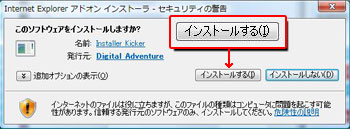
3-6.複号化ツールを許可する
ダウンロード画面の上部に複号化ツールのインストール画面が表示されますのでそちらをクリックしてください。
※一度インストールされますと、2回目からは表示されなくなります。
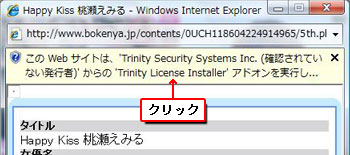
3-7.複号化ツールの自動インストール
ActiveXのインストールのダイアログが表示されますので、【実行する】ボタンをクリックしてください。
クリック後、ActiveXが実行されます。セットアップが完了するまで少々お待ち下さい。
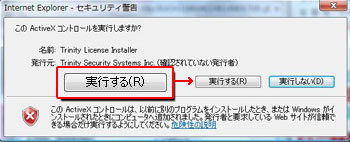
3-8.ファイルのダウンロード
「複号化ツール」のインストールが完了すると、ダウンロードファイルの選択画面となります。
ダウンロードする番号のボタンをクリックし、お使いのPCのハードディスク内へ【保存】してください。
作品の冒頭は「1」となっており、長時間作品については2、3、4と続いていきます。
作品のムービーはデータサイズが大きなものとなっているため、作品によっては分割してダウンロードする仕組みになっているものがあります。
なお、コンテンツによっては「高画質」と「低画質」の2種類を用意しておりますので、ブロードバンドでご利用の方は「高画質」のムービーをご利用ください。
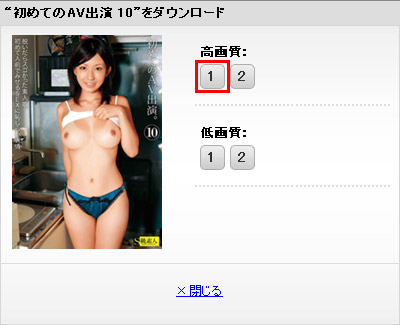
3-10.再生期間の延長方法
再生期間の延長とは、購読期間内であれば再度ダウンロードいただかなくとも、無料で再生させることが出来る機能です。
期限付きの課金コンテンツである冒険屋一本勝負レンタル作品7泊8日(192時間)以外の動画については、有効期限の過ぎたムービーを再生しようとすると、このダイアログが表示されます。
【はい】をクリックしてください。
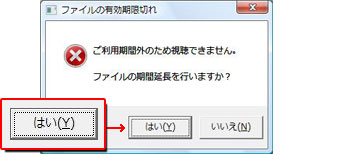
3-13.再生期間を延長
ポップアップウィンドウが開きます。【再生期間の延長】ボタンをクリックすると、延長の作業が自動的に開始されます。
※必ずポップアップブロック機能をオフにしてください。
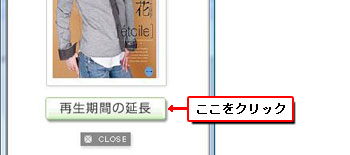
3-14.延長手続きの完了
延長作業が完了すると、このダイアログが開きます。これで延長手続きは完了です。 引き続き作品をお楽しみください。
※延長はひとつの作品につき、1回の手続きで行えます。
作品は複数のムービーファイルとしてダウンロードしますがその作品に関しては全てのファイルに、延長が適用されることになります。
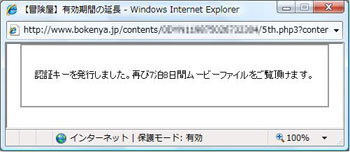
■ストリーミング形式で動画を視聴する
□ 対応OS:Microsoft Windows Vista / Windows 7 /Windows 8/ MacOS X 10.4以降
□ 対応ブラウザ:Microsoft Internet Explorer 6以上 / Firefox2 以降 / Opera / Chrome / Safari 3.1以降
□ 冒険屋ブロードバンドコンテンツのストリーミング作品には配信期限がございます。⇒詳しくはこちら。
3-15. 一本勝負(単品)の場合
「マイページ」へログイン後、視聴したい作品の「ストリーミング再生する」ボタンをクリックしてください。
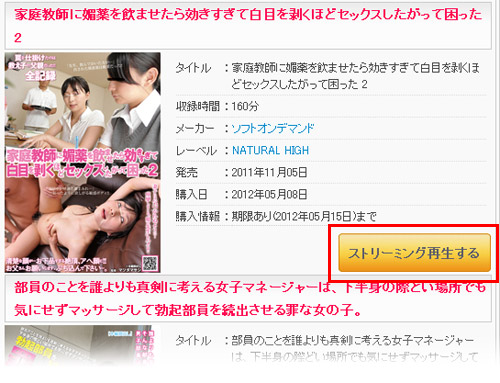
ポップアップでムービー再生画面が立ち上がります。
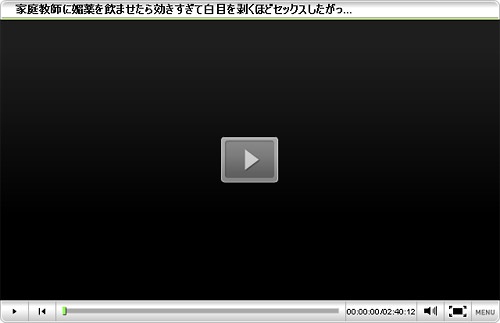
3-15. 月額見放題番組の場合
月額見放題番組へログイン後、視聴したい作品の「ストリーミング再生する」ボタンをクリックしてください。
上記、一本勝負(単品)と同様にポップアップでムービー再生画面が立ち上がります。
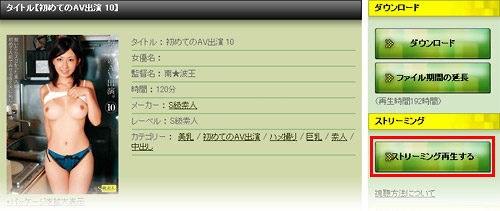
■画像を楽しむ
3-17.見たい画像をクリック
ご覧になりたい画像を選びクリックしてください。 /blockquote>